การเขียนโปรแกรมภาษา C / C++ บน CodeBlocks
ในบทเรียนนี้ จะเป็นการแนะนำการใช้งานโปรแกรม CodeBlocks สำหรับเขียนโปรแกรมภาษา C และภาษ C++ บทเรียนนี้เหมาะสำหรับผู้เริ่มต้นกับภาษา C และ C++ และต้องการใช้ CodeBlocks เป็น IDE ในการพัฒนาโปรแกรม หากยังไม่ได้ติดตั้งโปรแกรม CodeBlocks คุณสามารถดูวิธีการติดตั้งได้ที่ การติดตั้งโปรแกรม Codeblocks บน Windows
ในบทเรียนจะเป็นการเขียนโปรแกรมแบบ Console Application เนื่องจากมันเป็นรูปแบบของโปรแกรมที่ง่ายสำหรับการเริ่มต้นเรียนรู้การเขียนโปรแกรมด้วยภาษา C และ C++
การสร้างโปรเจ็คภาษา C / C++
เพื่อสร้างโปรเจ็คสำหรับเขียนโปรแกรมในภาษา C และ C++ บนโปรแกรม CodeBlocks คุณสามารถทำได้ตามขั้นตอนต่อไปนี้ ในตัวอย่างจะเป็นการสร้างโปรเจ็คสำหรับเขียนโปรแกรมในรูปแบบ Console Application
1) เปิดโปรแกรม CodeBlocks บนคอมพิวเตอร์ของคุณขึ้นมา ซึ่งมันอาจอยู่ที่หน้าจอ Desktop หรือ Start menu เมื่อโปรแกรมถูกเปิดแล้ว คุณควรเห็นโปรแกรมแสดงเหมือนในรูปภาพด้านล่างนี้
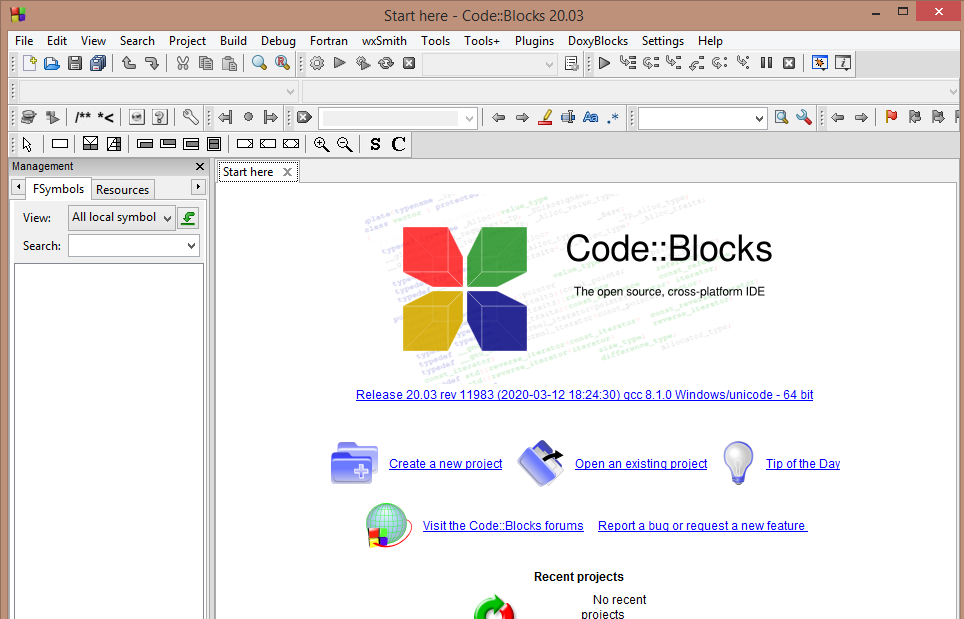
2) เพื่อเริ่มต้นการสร้างโปรเจ็คใหม่สำหรับเขียนภาษา C และ C++ คลิกที่เมนู File -> New -> Project...
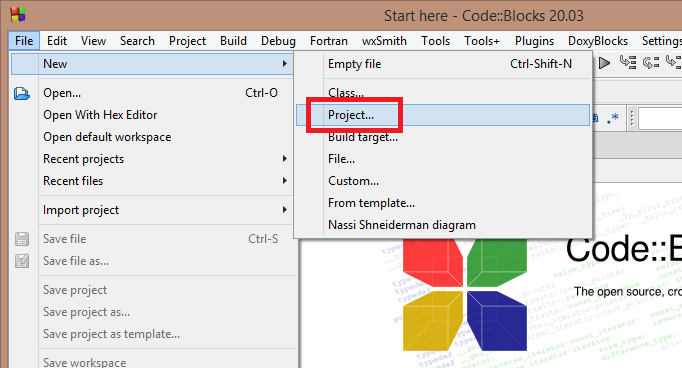
3) นี่จะแสดงหน้าต่างเท็มเพล็ตของโปรแกรมหรือโปรเจ็คในรูปแบบต่างๆ ในกรณีนี้ เลือก Console application เพื่อสร้างโปรแกรมสำหรับการเขียนโปรแกรมแบบ Console จากนั้นคลิก Go
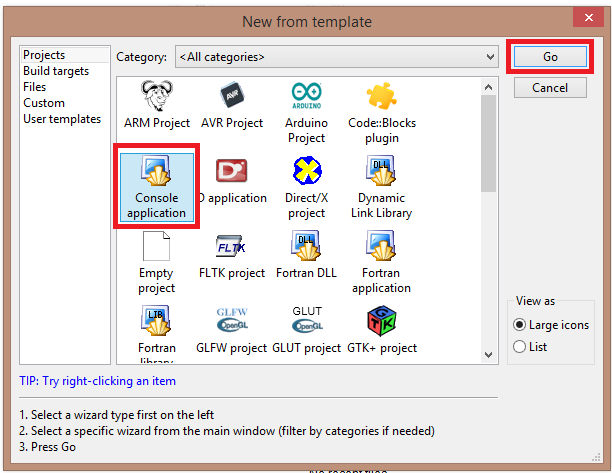
4) ไม่มีอะไรที่ต้องทำในหน้านี้ แค่คลิก Next เพื่อไปยังหน้าถัดไป
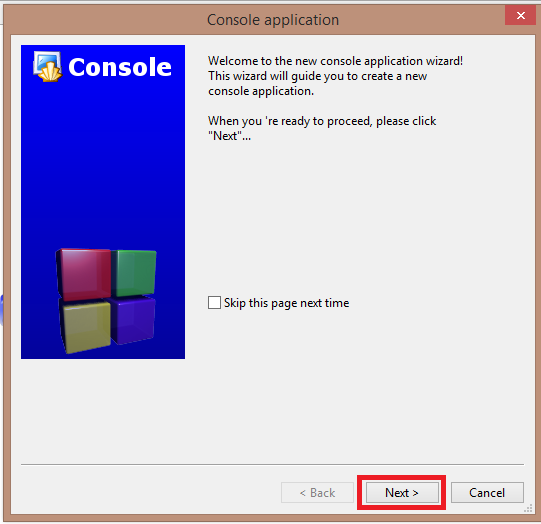
5) เลือกภาษาเขียนโปรแกรมที่คุณต้องการ ในตัวอย่างเราเลือกสร้างโปรเจ็คสำหรับภาษา C++ คุณสามารถเลือกภาษา C ได้ถ้าต้องการเขียนโปรแกรมในภาษา C จากนั้นคลิก Next
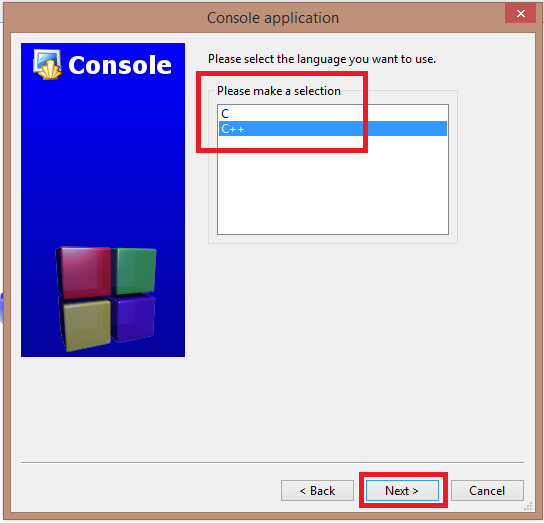
6) ในหน้านี้เป็นการตั้งชื่อและกำหนดที่อยู่สำหรับเก็บโปรเจ็คบนคอมพิวเตอร์คุณ กรอกชื่อและเลือกที่อยู่ที่คุณต้องการ จากนั้นคลิก Next
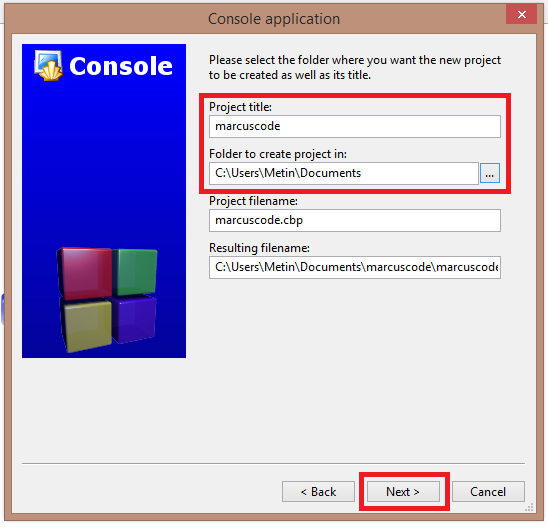
7) ในหน้านี้เป็นการตั้งค่าคอมไพเลอร์ที่ใช้ในการคอมไพล์โปรแกรม ในกรณีนี้เราเลือกค่าเริ่มต้น GNC GCC Complier ซึ่งเป็นคอมไพเลอร์ที่ถูกติดตั้งมาพร้อมกับ CodeBlocks สำหรับเขียนโปรแกรมภาษา C และ C++ คลิก Finish เพื่อเสร็จสิ้นการสร้างโปรเจ็ค
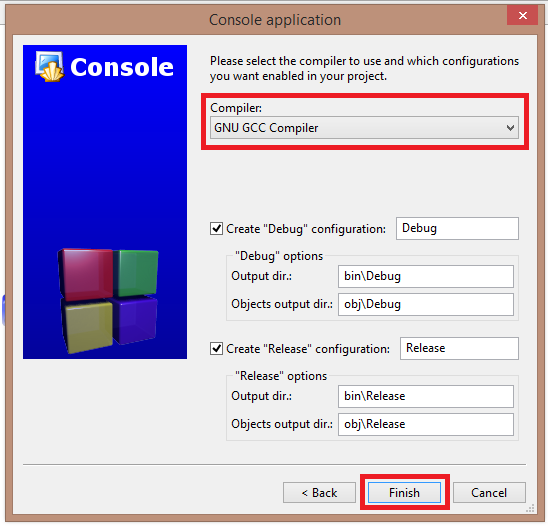
การเขียนและรันโปรแกรมภาษา C / C++
หลังจากที่สร้างโปรเจ็คเสร็จแล้ว โปรแกรมจะกลับมายังหน้าต่างที่แสดงดังรูปด้านล่างนี้ ต่อไปเรามาเริ่มเขียนและรันโปรแกรมภาษา C หรือ C++ ในโปรแกรม CodeBlocks
1) เปิดโปรเจ็คของคุณขึ้นมา คลิกเลือกที่แท็บ Project เพื่อดูไฟล์ต่างๆ ในโปรเจ็ค ภายในโฟล์เดอร์ Sources จะปรากฏไฟล์ที่ชื่อว่า main.cpp ให้เปิดไฟล์นี้ขึ้นมา
ไฟล์นี้ถูกสร้างขึ้นให้กับเราอัตโนมัติโดยโปรแกรม CodeBlocks มันเป็นไฟล์เริ่มต้นของโปรแกรมที่จะทำงานเมื่อเรารันโปรเจ็ค อย่างไรก็ตาม คุณสามารถสร้างมันขึ้นมาเองหรือกำหนดไฟล์อื่นเป็นจุดเริ่มต้นได้หากต้องการ
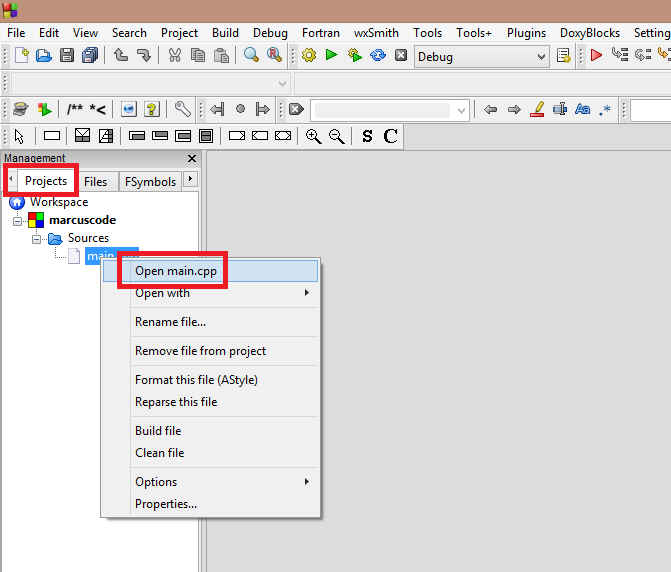
2) ในไฟล์ main.cpp จะเห็นว่ามีโค้ดเริ่มต้นของภาษา C++ ให้กับเรา ลองเปลี่ยนข้อความแสดงผลจาก "Hello World!" เป็นชื่อของคุณ จากนั้นคลิกที่ปุ่มด้านบนเพื่อ Build และรันโปรแกรม
- ปุ่มรูปพันเฟือง: ใช้สำหรับ Build โปรแกรมเพื่อตรวจสอบว่าโปรแกรมมีความผิดพลาดหรือไม่
- ปุ่มรูปเล่น: ใช้สำหรับรันโปรแกรมหลังจากที่มันถูก Build ไปแล้ว
- ปุ่มรูปพันเฟือง+เล่น: ใช้สำหรับ Build และรันโปรแกรมในเวลาเดียวกัน
หลังจากที่ได้ทำการเปลี่ยนแปลงโปรแกรมแล้ว คลิกที่ปุ่มสุดท้าย เพื่อ Build และรันโปรแกรม
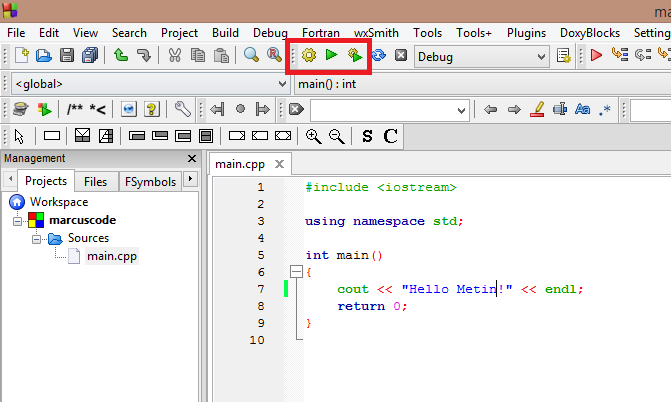
3) CodeBlocks จะทำการ Build และรันโปรแกรมด้วยคอมไพเลอร์ที่เรากำหนดค่าให้กับโปรเจ็คในตอนแรก และผลลัพธ์การทำงานของโปรแกรมจะถูกแสดงบน Console
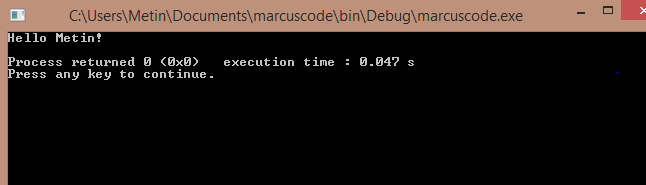
ในตอนนี้คุณได้เขียนโปรแกรมภาษา C และ C++ ด้วย CodeBlocks สำเร็จแล้ว
ในบทเรียนนี้ เราได้แนะนำการสร้างโปรเจ็คแบบ Console application และการใช้งาน CodeBlocks สำหรับเขียนและรันโปรแกรมภาษา C และ C++ ในเบื้องต้น อย่างไรก็ตาม มีอีกหลายอย่างที่คุณยังต้องเรียนรู้เกี่ยวกับการใช้งานโปรแกรม CodeBlocks เช่น การใช้ Debugger สำหรับ Debug โปรแกรม หรือการติดตั้งส่วนเสริมสำหรับอำนวยความสะดวก เป็นต้น
